
Bạn có lo lắng về việc bỏ lỡ các chương trình TV yêu thích của mình khi đi du lịch không? MyIPTV player là một ứng dụng miễn phí phổ biến để xem các kênh truyền hình từ xa bằng internet. Nó được phát triển bởi Francis Bijumon và được xuất bản bởi Vbfnet Apps . Trình phát đa phương tiện này giúp bạn phát các kênh bằng URL hoặc tệp cục bộ. Đánh giá củayIPTV so với các trình phát khác là khá tích cực. Tất cả những gì bạn cần là một kết nối internet đang hoạt động. Trong bài viết này, chúng tôi sẽ thảo luận về cách tải xuống MyIPTV player và sử dụng nó để xem các chương trình TV. Vì vậy, hãy tiếp tục đọc!

Cách tải xuống MyIPTV Player
Trình phát đa phương tiện này không được liên kết với bất kỳ nhà cung cấp kênh IPTV hoặc nhà khai thác IPTV nào. Do đó, IPTV tệp kênh hoặc URL phát trực tuyến phải được lấy từ các nguồn khác. Do đó, sau khi bạn tải xuống trình phát MyIPTV, việc cài đặt trình phát đa phương tiện này sẽ khó khăn lần đầu tiên.
Ưu và nhược điểm
Một đánh giá MyIPTV trung thực sẽ dẫn bạn đến những mặt tích cực sau:
- Nó tạo điều kiện cho bảo vệ mã PIN .
- Nó có truy cập dễ dàng sang IPTV cho người dùng thông thường.
- Nó cho phép Video theo yêu cầu (VOD).
- Ứng dụng cũng cho phép bạn lọc các kênh theo loại cũng như thêm và quản lý các mục yêu thích.
- Ngoài ra, bạn có thể xem hướng dẫn chương trình và quay video .
- Nó có thể được phát bên ngoài trong Media Player hoặc VLC.
- Nó cung cấp hỗ trợ cho Hướng dẫn chương trình điện tử hoặc EPG.
Đánh giá MyIPTV cũng phát hiện ra một số nhược điểm, như:
- EPG không thể hoạt động từ một vị trí từ xa .
- VOD chỉ có thể được sử dụng khi phát bằng VLC.
- Kênh chuyển sang màu xanh lục nếu bạn sử dụng VLC.
- Trình phát này bộ đệm rất nhiều.
- Không có tính năng tua đi nhanh có sẵn.
- Ngoài ra, ứng dụng hỗ trợ quảng cáo và bạn có thể thấy chúng được hiển thị trên thanh bên phải.
Tải xuống MyIPTV Player miễn phí
Vì nó không chứa bất kỳ tệp kênh IPTV hoặc URL phát trực tuyến nào, bạn nên sử dụng tài nguyên an toàn . Chúng tôi khuyên bạn nên tải xuống phiên bản MyIPTV mới nhất từ Microsoft Store bằng cách nhấp vào nút Nhận nút hiển thị được đánh dấu bên dưới.

Cách sử dụng MyIPTV Player
Sau khi tải xuống trình phát MyIPTV từ Microsoft Store, hãy cài đặt tương tự. Sau đó, hãy làm theo các bước dưới đây để cá nhân hóa nó.
Bước I:Định cấu hình kênh từ xa
Làm theo các bước đã cho để thực hiện đăng nhập MyIPTV, cấu hình các kênh từ xa:
1. Khởi chạy MyIPTV Player trên hệ thống của bạn.
2. Đi tới Cài đặt như hình.

3. Nhấp vào Thêm danh sách phát mới và nguồn EPG hiển thị được đánh dấu trong hình bên dưới.

4. Thêm Tên kênh dán IPTVURL trong Danh sách kênh từ xa.
Lưu ý: Nếu bạn không chắc chắn về nơi lấy URL, hãy truy cập trang GitHub tại đây.

5. Sau đó, nhấp vào Thêm danh sách từ xa .
Lưu ý: Bạn cũng có thể nhấp vào Chọn tệp tùy chọn để sử dụng danh sách phát M3U đã tải xuống từ một tệp cục bộ.
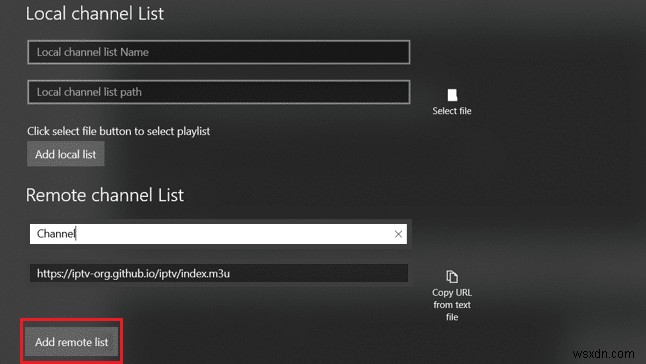
6. Quay lại Cài đặt trang.
7. Trong Chọn danh sách phát kênh trình đơn thả xuống, chọn Điều khiển từ xa:kênh. Sau đó, nhấp vào nút Làm mới như được mô tả bên dưới.

8. Cuối cùng, chuyển đến Kênh để truy cập tất cả các kênh hiện có và tận hưởng phát trực tuyến!
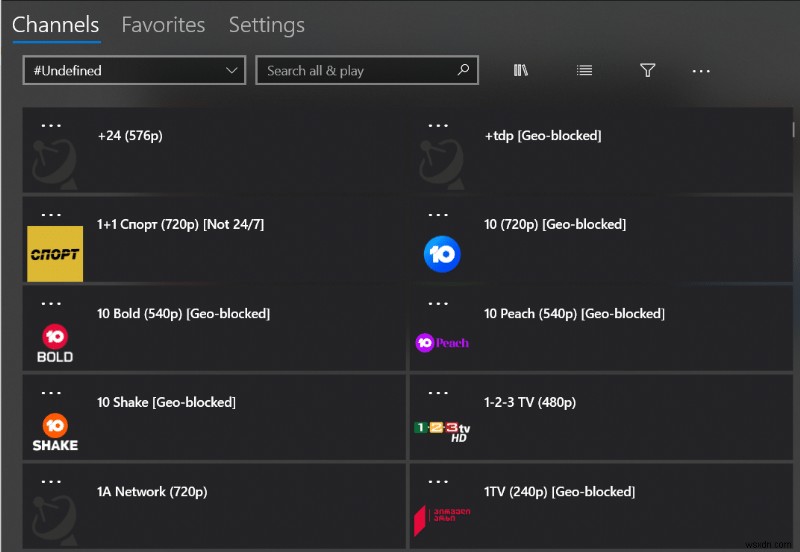
Bước II:Thêm vào Mục yêu thích
Khi bạn tải xuống và định cấu hình các kênh từ xa trên ứng dụng trình phát MyIPTV, bạn có thể thêm các kênh yêu thích để truy cập dễ dàng và nhanh chóng. Đây là cách làm như vậy:
1. Khởi chạy MyIPTV Player trên hệ thống của bạn.
2. Nhấp chuột phải vào tên kênh bạn muốn thêm vào danh sách yêu thích.
3. Chọn Thêm vào mục yêu thích từ menu ngữ cảnh, như được minh họa bên dưới.

4. Bạn có thể xem tất cả các kênh đã thêm ở đây trong Mục yêu thích tab.
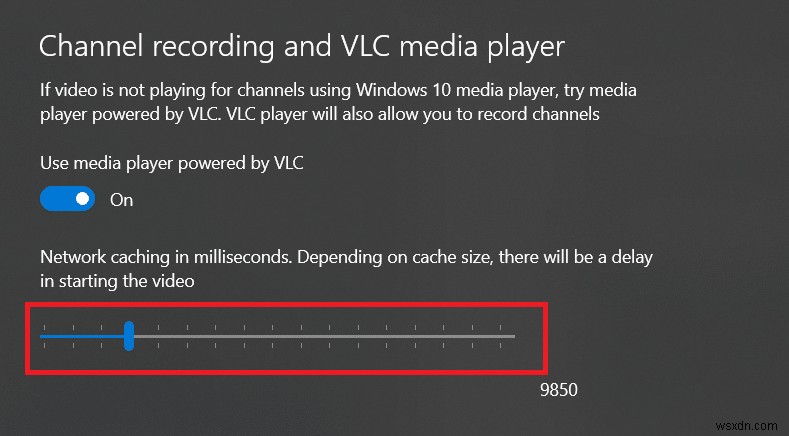
Bước III:Ngăn chặn việc lưu vào bộ đệm
Khi bạn tải xuống trình phát MyIPTV và phát trên một số kênh, bạn có thể gặp phải các vấn đề về bộ đệm theo đánh giá của MyIPTV. Để ngăn chặn việc lưu vào bộ đệm,
- Trước tiên, hãy kiểm tra độ ổn định, sức mạnh và tốc độ kết nối Internet bằng cách chạy Kiểm tra tốc độ.
- Ngoài ra, cập nhật trình điều khiển mạng và cập nhật trình điều khiển đồ họa để có trải nghiệm tốt hơn.
Ngoài ra, bạn có thể làm theo các hướng dẫn sau để ngăn chặn bộ đệm trên MyIPTV Player:
1. Khởi chạy MyIPTV Player trên PC Windows của bạn và nhấp vào Cài đặt
2. Cuộn xuống và chuyển Bật nút chuyển đổi cho Sử dụng trình phát đa phương tiện được hỗ trợ bởi VLC như được hiển thị.
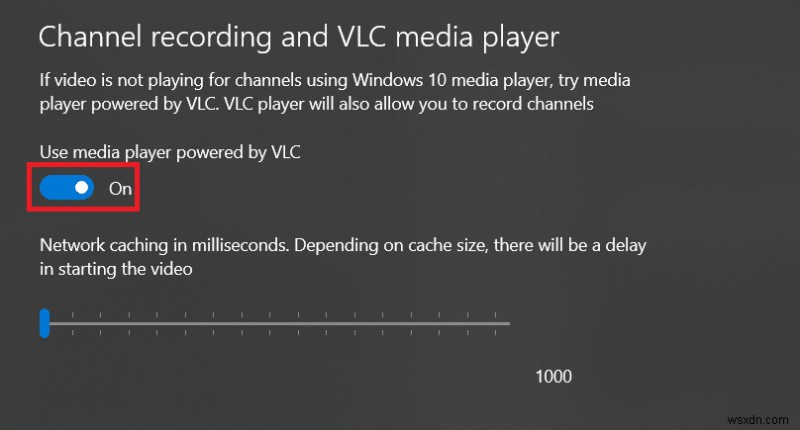
3. Sử dụng thanh trượt bên dưới Bộ nhớ đệm mạng tính bằng mili giây . Tùy thuộc vào kích thước bộ nhớ cache, sẽ có độ trễ khi bắt đầu video để tùy chỉnh cài đặt này theo dung lượng bộ nhớ khả dụng trong PC của bạn.
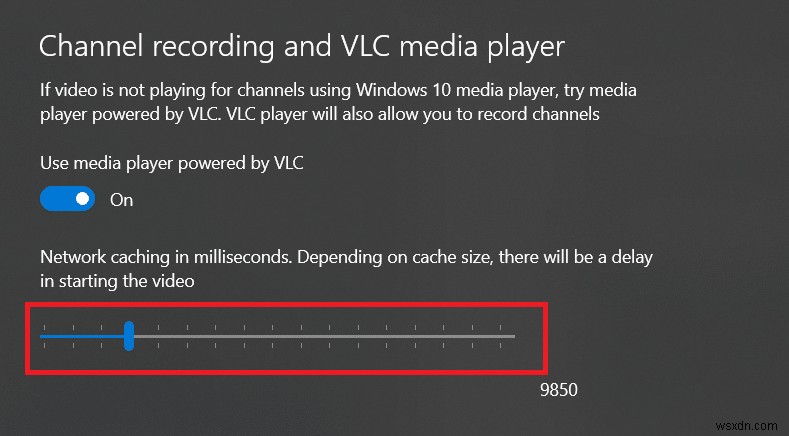
Mẹo chuyên nghiệp:Yêu cầu hệ thống được đề xuất
Dưới đây là các yêu cầu hệ thống được đề xuất cho MyIPTV Player để có trải nghiệm tốt nhất có thể:
- Hệ điều hành: Windows 10 phiên bản 17763.0 trở lên hoặc Xbox
- Kiến trúc: ARM, x64, x86
- RAM: 1 GB
Câu hỏi thường gặp (FAQ)
Q1. IPTV có hợp pháp không?
Trả lời. Việc sử dụng IPTV không phải là bất hợp pháp cho đến khi bạn không vi phạm bất kỳ quyền bản quyền nào . Một số dịch vụ bất hợp pháp phát trực tuyến nội dung của các kênh mà không có sự cho phép của họ. Nhưng nó khá dễ dàng để tìm thấy vì các dịch vụ bất hợp pháp như vậy là ẩn danh .
Quý 2. Làm thế nào để ngăn chặn lưu vào bộ đệm trên MyIPTV Player?
Trả lời. Bạn nên cài đặt MyIPTV Player trên hệ thống hỗ trợ các yêu cầu được khuyến nghị để tránh các vấn đề về bộ đệm. Hơn nữa, cập nhật trình điều khiển mạng và đồ họa. Quan trọng nhất là đảm bảo rằng kết nối internet ổn định.
Q3. Có khó định cấu hình trên MyIPTV Player không?
Trả lời. Đối với người dùng lần đầu, việc thiết lập MyIPTV Player sẽ khó khăn. Việc tùy chỉnh trình phát đa phương tiện này sẽ rất khó vì việc tìm hiểu chức năng của từng tùy chọn sẽ không đơn giản.
Q4. Trình phát IPTV tốt nhất cho Windows 10 ngoài MyIPTV Player là gì?
Trả lời. Các trình phát IPTV tốt nhất hiện có cho Windows 10 bao gồm:
- VLC Media Player,
- Kodi,
- Máy chủ phương tiện Plex,
- Trình phát TV miễn phí và
- TV đơn giản.
Được đề xuất:
- Có phải Divergent trên Netflix không?
- Cách chơi trò chơi 3DS trên PC
- Cách ngắt ổ cứng ngoài trên Windows 10
- Cách chuyển MP4 sang MP3 bằng VLC, Windows Media Player, iTunes
Chúng tôi hy vọng rằng hướng dẫn này đã giúp bạn tải xuống trình phát MyIPTV . Hãy cho chúng tôi biết liệu bài viết này có giúp bạn hiểu rõ nhất về MyIPTV Player hay không. Ngoài ra, nếu bạn có bất kỳ câu hỏi / đề xuất nào liên quan đến bài viết này, vui lòng thả chúng trong phần nhận xét.
